Не Работает Ютуб Через Мобильный Интернет МТС
Не Работает Ютуб Через Мобильный Интернет МТС | Поддержка абонентов 📞 Справочная служба, номера телефонов=
Motto777 Блог Как я Youtube победил (приложение для телефона)
Всем привет.
Почти год одолевала меня неведомая напасть.
Программа Youtube на телефоне работала только через вайфай, а через мобильную сеть наотрез отказывалась.
Я разбираться не стал, снес ее нафиг и установил себе программу версии 3.5.5, которая небольшая, рекламу не крутит, потому, что просто не умеет. И с ней я год с небольшим нормально прожил.
В этом году при запуске ютуб стал выдавать что то типа — сорян чувак, данная версия программы больше не поддерживается. Методом научного тыка установил, что все старые версии приложения, которые еще не умели показывать рекламу, они все перестали работать.
Пришлось вернуться на последнюю версию ютуба которая, см. первый абзац.
Проблема заключалась в следующем.
Ютуб нормально запускается, но через мобильную сеть в аккаунт зайти не дает, пишет, что нет связи с сервером. Если заходить в ютуб без входа в аккаунт (сейчас это режим инкогнито), то все работает, видео показывается.
Кроме того через мобильную сеть я не мог зайти в плэймаркет и не мог создать новый аккаунт в Гугле.
При всем при этом через любой браузер я в Ютуб нормально заходил, логинился и все работало без проблем.
Через браузер работает, а через приложение Youtube нет.
И самое интересное, что в Гугловский Гмайл я нормально захожу через мобильную сеть.
При работе через вайфай проблем вообще никаких, ни с Ютубом, ни с Плэймаркетом.
Я достал техподдержу Гугла (мегаотвратная техподдержка, я вам доложу), перечитал весь интернет, попробовал все, в акваланге, в гамаке и стоя.
Сначала мне сказали, что могут быть проблемы у оператора Теле2.
Ну Ок, взял телефон у сына, у которого тоже Теле2 и приложение Ютуб той же версии. Через мобильную сеть зашел в приложение Ютуб нормально под своим аккаунтом. Тут же пробую со своего телефона — хрена лысого.
Тут же пробую со своего телефона — хрена лысого.
Значит не Теле2.
По советам инета я еще кэши чистил, сносил обновления Гугл плэй, Ютуб и плеймаркет и еще всякой фигней занимался.
Это все помогло примерно также, как мертвому витамины. 🙂
Натолкнул меня на правильную мысль следующий факт.
Когда через мобильную сеть пытался зайти в Ютуб через одноименное приложение, оно писало, что мол не могу и предлагало перейти в управление аккаунтами.
Именно так я и узнал, что через мобильную сеть я и аккаунт в Гугле создать не могу. Через вайфай да, а через мобильную сеть нет.
Еще я заметил, что через мобильную сеть не работает сихронизация Гугловского аккаунта и приложений на него завязанных, календарь, контакты и т. д.
Т. е. жму кнопку синхронизировать, а мне в ответ пишет — извините, что то пошло не так, скоро все заработает.
Это через мобильную сеть. А через вайфай, жамкаю кнопку синхронизировать, все синхронизируется сей же секунд.
И тут я сделал еще один правильный вывод, я понял, что неработающая через мобильную сеть синхронизация с Гуглом напрямую связана с неработающим Ютубом и Плэймаркетом.
Самое время сделать лирическое отступление и рассказать на каком железе это все безобразие творилось.
Смартфон Хуавэй Хонор 8 с шестым ведром на борту.
Шестое ведро (андроид 6) интересно тем, что там можно избирательно разрешить или запретить приложениям абсолютно все.
Например сетевой трафик.
Зацените.
Я могу любому приложению, даже системному разрешить/запретить вайфай трафик.
Могу разрешить/запретить или только вайфай или только мобильный трафик каждому приложению.
Мобильный трафик я для любого приложения могу:
а) Разрешить/запретить в домашней сети.
б) Разрешить/запретить в роуминге.
в) Разрешить только когда приложение работает и запретить его в фоновом режиме.
г) Разрешить только в фоновом режиме и запретить при работе (только не знаю какой в этом смысл).
Чтобы не пугать неискушенных «юзверей» по умолчанию всем приложениям разрешается практически все, окромя доступа к камере, микрофону и СД карте. Про это они при первом запуске спрашивают, разрешаешь и нет проблем.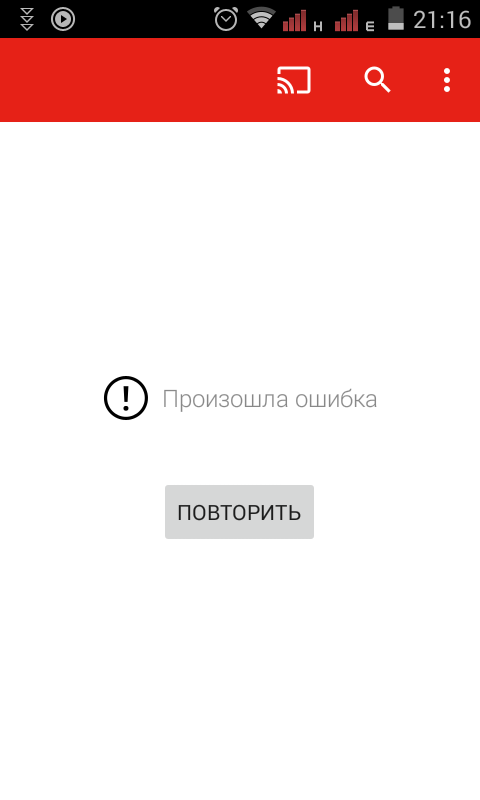
Т. к. я пользователь матерый, то при установке очередного приложения я сразу иду в управление трафиком и запрещаю мобильный трафик в роуминге и в фоновом режиме. Нечего мне там трафик расходовать и ресурсы батареи тратить. А локальным играм инет вообще обрубаю, ибо нефиг за мои деньги рекламу из инета сосать.
До паранойи конечно не доходит.
Например новостные приложения. Разрешишь им фоновый трафик, запускаешь, новости стразу свеженькие и все такое. Так я проще запрещу фоновый трафик, во избежание траты ресурсов, а при запуске лишних секунд пять подожду, пока новости подгрузятся. ну и т. д.
Само собой, что Вотсапу, почте и прочим фоновый трафик разрешен, иначе уведомления о событиях не приходят.
Решение проблемы.
Узрев, что синхронизация с Гуглом не работает через мобильную сеть, я стал копаться в настройках и разрешениях.
И чтобы вы думали, решение проблемы оказалось прямо на виду.
По запарке или в пароксизме борьбы за трафик я приложению «Синхронизация» от Гугл просто запретил потреблять мобильный трафик в фоновом режиме. Только мобильный и только в фоне и в роуминге, все остальное разрешено.
Только мобильный и только в фоне и в роуминге, все остальное разрешено.
Тот же эффект будет если в настройках просто вырубить фоновую передачу данных. Это позволяет любое ведро начиная с «Китикэта» (версия 4.4).
В общем разрешил я мобильный трафик в фоновом режиме и вуаля, Ютуб и Плэймаркет заработали.
PS
Однако квест на этом не закончился.
Плэймаркет хоть и стал запускаться, но через мобильную сеть приложения не устанавливает и не обновляет.
Крутит, мутит несколько минут, а затем выдает ошибку 495. Пробовал решить проблему наскоком, по советам интернетов (оказывается я не один такой бедолага), толку ноль. Плэймаркету выдал все разрешения, на все.
В общем феномен Плэймаркета еще предстоит изучить более детально.
PPS
Вызывает недоумение работа программистов Гугла.
Я понимаю, если перекрыть кислород Гугл плэй. Это фреймворк, в последних версиях раскабаневший до почти 400 мегов, через который у «Гугля» работает абсолютно все.
Но какая связь между синхронизацией и работой приложения Ютуб, я никак в толк не возьму.
Кроме Ютуба и Плэймаркета никто не стучится в аккаунт Гугл через синхронизацию.
Я даже пробовал, синхронизировал все ручками через вайфай, а затем пытался зайти в приложение Ютуб через мобильную сеть. Фиг то там. А синхронизация то свежак, пара минут.
Получается, что при заходе в Ютуб это приложение запускает синхронизацию в фоновом режиме (а почему именно в фоне) и т. к. синхронизации было запрещено использовать мобильный трафик в фоновом режиме, Ютуб радостно рапортовал о невозможности войти и отсутствии связи с сервером.
PPPS
У Андроида шестерки есть еще интересная особенность.
Он может следить за энергосбережением.
И оказывается, что некоторые приложения, которые после закрытия должны собрать манатки (сохранить результаты работы) и отвалить, вместо этого какого то черта продолжают работать в фоновом режиме, потребляя трафик и батарею. И приходится использовать Тасккиллер, благо в шестерке он встроен.
Это приложение Одноклассники, в Контакте, Майл новости и другие.
Интернет не работает совсем
▪ Перезагрузите смартфон — выключите и включите его.
▪ Проверьте регистрацию телефона в сети. В верхней строке находится индикатор соединения. Если на нем стоит крестик, значит, соединения нет. Перезагрузите гаджет, а если не помогло, смените местоположение — например, выйдите на улицу. Иногда в подвальных помещениях или зданиях со слишком толстыми стенами и железными перекрытиями сигнал может теряться.
Забрать промокоды: — 25 % в МТС
◾ Связь в Москве ◾ Связь в Чите ◾ Как звонить по безлимиту ◾ Домашний интернет ◾ Официальные сайты ◾ Мобильные приложения ◾ Пополнение счета
▪ Если с сигналом сети все в порядке, проверьте, включена ли в вашем смартфоне передача данных. Есть два способа. Первый: проведите пальцем вниз по экрану, чтобы открыть вкладки «Уведомления» и «Значки». В «Значках» проверьте, горит ли кнопка «Мобильные данные» или «Передача данных».
Второй способ: зайдите в «Настройки телефона» — «Еще» или «Беспроводные сети» — «Мобильная сеть», включите «Мобильная передача данных».
▪ Проверьте баланс телефона. Наберите *100# вызов. Баланс либо высветится в появившемся окне, либо вам придет SMS. Если баланс нулевой или отрицательный, пополните его, чтобы вновь начать пользоваться мобильным интернетом.
При отрицательном балансе вы не сможете выйти в интернет, даже если пакет трафика еще не потрачен.
Также баланс телефона вы можете увидеть в приложении Мой МТС на стартовой странице.
▪ В некоторых смартфонах с двумя слотами для только один из них поддерживает подключение к 3G/4G. Поэтому, если сигнал на телефоне хороший, но мобильного интернета так и нет, переставьте в другой слот.
▪ Если все эти способы не помогли, попробуйте переставить в другой смартфон или планшет. Если и там мобильный интернет не заработал, лучше заменить возможно, она устарела. Для этого обратитесь в любой ближайший салон МТС.
▪ Если в другом устройстве мобильный интернет c вашей работает, тогда зайдите в настройки своего смартфона, чтобы установить точку доступа:
«Настройки» — «Еще» или «Беспроводные сети» — «Мобильная сеть» — «Имя точки доступа (APN)» — MTS. internet.
internet.
Проверьте, все ли там настроено так, как на скриншоте ниже. Если у вас нет никакой точки доступа, настройте новую, заполнив все поля в соответствии с тем же скриншотом. В поле «пароль» впишите mts, то есть логин и пароль одинаковые.
Интернет работает слишком медленно
▪ Прежде всего проверьте, какой значок мобильного интернета горит в правом верхнем углу дисплея — Edge, 3G/H/H+, 4G/LTE. Если это Edge, значит, медленный интернет здесь именно него. А точнее, того, что телефону не удается поймать сигнал сети со скоростным интернетом.
Если телефон подключился к 3G или 4G (LTE), но интернет все равно медленный, проверьте, сколько «палочек» сети горит в правом верхнем углу. Чем их больше, тем лучше должен быть сигнал, и наоборот. При низком уровне связи попробуйте подойти к окну, если вы в квартире или офисе, или выйти на улицу, если вы находитесь в подвальном помещении. Как мы писали выше, иногда сигналу сотовой связи сложно пробраться в закрытые помещения, лифты, здания с толстыми стенами.
Вы можете проверить покрытие сети МТС в нужном вам месте на специальной странице на сайте оператора.
▪ Если и сигнал сети есть, и интернет, судя по значку, должен быть быстрым, а страница так и не грузится, значит, проблема в другом. Проверьте, не закончился ли пакет трафика на вашем тарифе. Проще всего это сделать с помощью приложения Мой МТС. Откройте приложение, и на главном экране вы увидите, сколько гигабайт трафика у вас осталось до конца оплаченного периода.
Содержание статьи:
- 1 Motto777 Блог Как я Youtube победил (приложение для телефона)
- 2 Интернет не работает совсем
- 3 Интернет работает слишком медленно
Чтобы прокомментировать или ответить, прокрутите страницу вниз ⤓
Оцените, пожалуйста, публикацию:
Загрузка…
не открывается на телефоне, хотя мобильный интернет есть, не запускается на компьютере, не показывает видео в приложении на Самсунг
ГаджетыАвтор А. Крушев На чтение 4 мин Просмотров 147
Крушев На чтение 4 мин Просмотров 147
Причин, почему не работает «Ютуб», множество, но почти все они являются легкоустранимыми. Многие пользователи периодически сталкиваются с ошибками загрузки YouTube, когда приложение не загружается, видеозаписи постоянно буферизуются, пропадает звук или возникают другие проблемы, препятствующие использованию сервиса.
Содержание
- Причины, по которым не работает «Ютуб»
- Со стороны сервиса
- Со стороны девайса
- Как исправить проблемы с YouTube
- Что делать, если ничего не помогает
- Обзор
Причины, по которым не работает «Ютуб»
Чаще всего «Ютуб» не запускается по причинам, связанным с неполадками в настройках компьютера или смартфона.
Неполадки со стороны сервиса происходят в редких случаях.
Со стороны сервиса
Периодические отключения YouTube участились в последние 2 года. Аккаунт @TeamYouTube в «Твиттере» сообщает об этих сбоях в течение нескольких минут после того, как они происходят. Если информации о проблемах в официальной ленте Twitter нет, их причина исходит от девайса пользователя. В отличие от некоторых других зарубежных соцсетей, доступ к YouTube в России сейчас не ограничен.
Если информации о проблемах в официальной ленте Twitter нет, их причина исходит от девайса пользователя. В отличие от некоторых других зарубежных соцсетей, доступ к YouTube в России сейчас не ограничен.
Со стороны девайса
Существует множество причин, по которым видео на платформе не воспроизводится. Иногда это вызвано зависанием устройства или неполадками с интернетом. Если перезагрузка не помогает включить сервис, а соединение с сетью работает корректно, следует искать другой источник проблемы.
Вероятные причины неполадок на «Ютубе» на планшете или смартфоне:
- Устаревшая версия приложения – видео перестает включаться из-за отсутствия последних обновлений.
- Перегруженный кэш, из-за которого видеохостинг начинает плохо работать.
- Несоответствие настроек даты и времени фактическим. У серверов Google могут возникнуть проблемы с синхронизацией с устройством Андроид, если на нем установлены неверные дата и время.

На компьютере или ноутбуке «Ютуб» не открывается по следующим причинам:
- Устаревшая версия браузера, которая уже не грузит контент платформы.
- Для просмотра видео на YouTube должен быть включен JavaScript. Многие блокировщики рекламы и расширения для защиты конфиденциальности отключают его по умолчанию, из-за чего контент платформы может перестать открываться.
- Конфликт расширений, вынуждающих «Ютуб» отключаться. Иногда плагины и расширения браузера нарушают работу видеоплееров.
Как исправить проблемы с YouTube
Прежде всего, необходимо проверить подключение к интернету. Для этого понадобится открыть меню «Настройки» и просмотреть сетевые подключения. При использовании WiFi может быть проблема с роутером.
При сотовом подключении возможно нахождение рядом с перегруженной вышкой. Решение проблемы – подключаться к другой сети.
Иногда для устранения неполадок с потоковым видео на YouTube достаточно простой перезагрузки мобильного устройства. На большинстве устройств Android (включая «Хуавей» и «Самсунг») это делают так:
На большинстве устройств Android (включая «Хуавей» и «Самсунг») это делают так:
- Удерживают кнопку питания на девайсе.
- Нажимают кнопку перезагрузки на экране и подтверждают.
- Открывают сервис и включают видео, чтобы проверить, исчез ли сбой.
Другие способы, позволяющие включать заново корректную работу мобильного сервиса «Ютуб»:
- Обновить приложение YouTube: найти в Google Play Store или App Store последние обновления и установить их. После этого проверить, начал ли сервис корректно отвечать на запросы.
- Если пользователь заходит в обновленный сервис, который продолжает плохо работать и не показывает видео, требуется очистить кэш для удаления всех данных, включая любые пользовательские настройки. Коснуться значка «Настройки», перейти в «Приложения» и прокрутить список, чтобы найти YouTube. Затем выбрать вариант «Хранилище» и «Очистить кэш».
- Если «Ютуб» перестал работать и предыдущие шаги не решили проблему, следует проверить настройки времени и даты: коснуться значка «Настройки», перейти в «Дата и время», отыскать «Автоматическая настройка даты и времени» и включить эту опцию.

На ПК и ноутбуке проблему можно устранить следующими способами:
- Обновить браузер: на устройстве должна быть установлена последняя версия. Нужно проверить наличие новых версий Chrome (или другого сервиса), нажав «О программе», а затем запустить обновление по соответствующей ссылке.
- Включить JavaScript в настройках браузера.
- Проверить расширения на конфликт. Если плагин видит «Ютуб» как нежелательную площадку, понадобится отключить его или добавить сайт в белый список.
Что делать, если ничего не помогает
Когда основные шаги по решению проблемы не помогают, можно попробовать запустить сервис на другом устройстве для сравнения. Если неполадки возникли при просмотре YouTube на телефоне, следует проверить, происходит ли такой же сбой на планшете, плеере Roku или в браузере на ноутбуке или ПК (или в другом браузере). Неисправности могут пропасть на одном из девайсов, что будет подсказкой для дальнейших действий.
Обзор
youtube.com/embed/VsY3_SccBZc?feature=oembed» frameborder=»0″ allow=»accelerometer; autoplay; clipboard-write; encrypted-media; gyroscope; picture-in-picture» allowfullscreen=»»>Youtube не работает с мобильными данными? Простое руководство по ремонту
Вы можете получить доступ к Youtube не только на своем компьютере, но и на своем мобильном устройстве, независимо от того, загружено ли у вас приложение Youtube или вы используете Интернет на своем телефоне, пока ваши мобильные данные активны.
Точно так же, как Youtube не загружается, Youtube не работает с мобильными данными — это редкое явление, однако это происходит, поэтому мы создали это простое руководство, которому вы должны следовать, чтобы вы могли вернуться к просмотру Youtube без перерывов. .
Почему Youtube не работает с мобильными данными?
Можно так не думать, но на самом деле у Youtube бывают простои. Это может быть не очень часто, но когда это происходит, вы не сможете получить доступ к Youtube через Wi-Fi или мобильные данные.
Если серверы Youtube не работают, вам ничего не остается делать, кроме как подождать, пока они снова не заработают.
Вы можете проверить статус Youtube, используя эту ссылку, которая подтвердит, ваше ли это устройство или Youtube.
Несколько других причин, по которым Youtube не работает с мобильными данными;
- Вам необходимо обновить систему на вашем телефоне
- Необходимо очистить «данные» и «кеш» на вашем телефоне для Youtube
- Ваше приложение Youtube устарело
- Вы ограничили использование мобильных данных
- Есть проблема с веб-браузером, который вы используете
Все эти возможные причины того, почему ваш Youtube не работает с мобильными данными, можно исправить.
Как исправить, что Youtube не работает с мобильными данными
Устранение того, что Youtube не работает с мобильными данными, — это простое решение, которое можно устранить за меньшее время, чем вы думаете.
Исправление 1.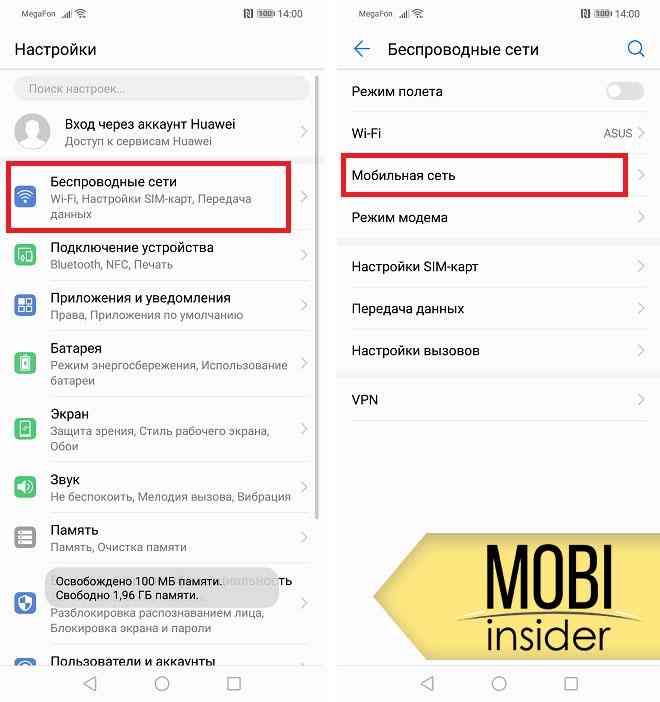 Проверьте настройки даты и времени
Проверьте настройки даты и времени Это может показаться странным, но если на вашем телефоне неправильные настройки даты и времени, это может помешать правильной синхронизации Youtube с сервером
Шаг 1. Войдите в «Настройки» на своем телефоне
Шаг 2. Выберите «Дата и время»
Шаг 3. Включите параметр «Автоматическая дата и время»
Дата и время теперь должны соответствовать серверу.
Исправление 2. Обновите приложение YoutubeЕсли вы используете приложение Youtube на своем мобильном телефоне и не заходите на Youtube через Интернет, возможно, ваше приложение устарело и его необходимо обновить до последней версии;
Шаг 1. Встаньте на «Google Play» приложение
Шаг 2. Выберите «Мои приложения и игры»
Шаг 3. Нажмите «Обновить» , если он дает вам возможность.
Нажмите «Обновить» , если он дает вам возможность.
Если в магазине приложений нет возможности обновить приложение Youtube, это значит, что у вас уже установлена последняя версия приложения.
Теперь обновление должно быть завершено.
Исправление 3. Обновите системное программное обеспечение вашего телефонаИногда Youtube может не работать через ваши мобильные данные, потому что программное обеспечение вашего телефона необходимо обновить.
Шаг 1. Доступ к меню «Настройки»
Шаг 2. Выберите «Обновления системы» (это может быть под «О телефоне» )
Шаг 3. Выберите «Скачать» , если у вас есть возможность.
Обновление вашей системы завершено.
Исправление 4. Избавьтесь от кэша Youtube Каждый раз, когда вы заходите на Youtube, данные будут сохраняться на вашем устройстве.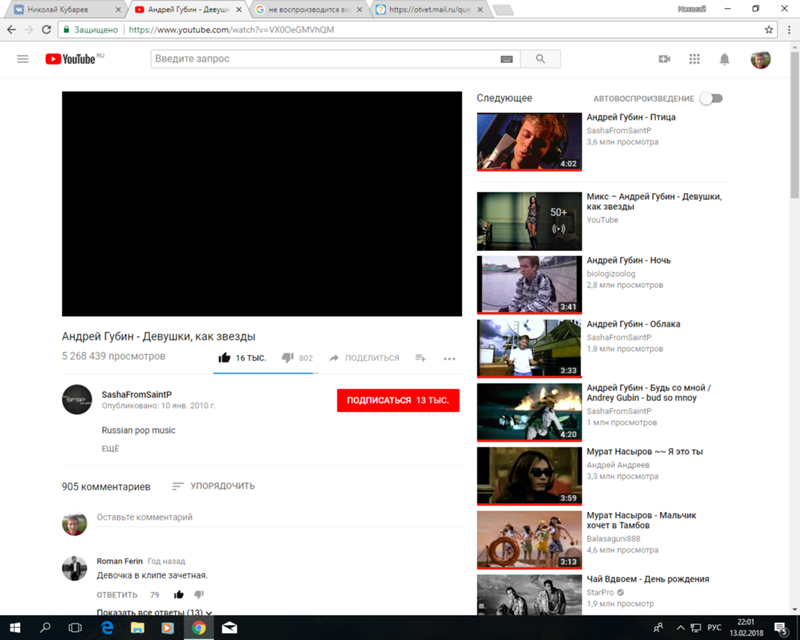 Это называется «данными кеша» и со временем накапливается, что может привести к тому, что ваш Youtube не будет работать с мобильными данными, если он слишком перегружен.
Это называется «данными кеша» и со временем накапливается, что может привести к тому, что ваш Youtube не будет работать с мобильными данными, если он слишком перегружен.
Если вы собираетесь очистить кеш Youtube, имейте в виду, что это удалит все сделанные вами настройки, и вам нужно будет сбросить их после завершения очистки.
Шаг 1. Выберите «Настройки»
Шаг 2. Найдите «Приложения» и выберите «Youtube»
900 02 Шаг 3. Нажмите «Хранилище»Шаг 4. Выберите «Очистить кэш»
Данные кэша на вашем телефоне теперь пусты, и вы можете установить нужные параметры.
Исправление 5. Убедитесь, что ваши мобильные данные включены Если вы еще этого не сделали, убедитесь, что ваши мобильные данные включены. Возможно, вы отключили его при подключении к Wi-Fi.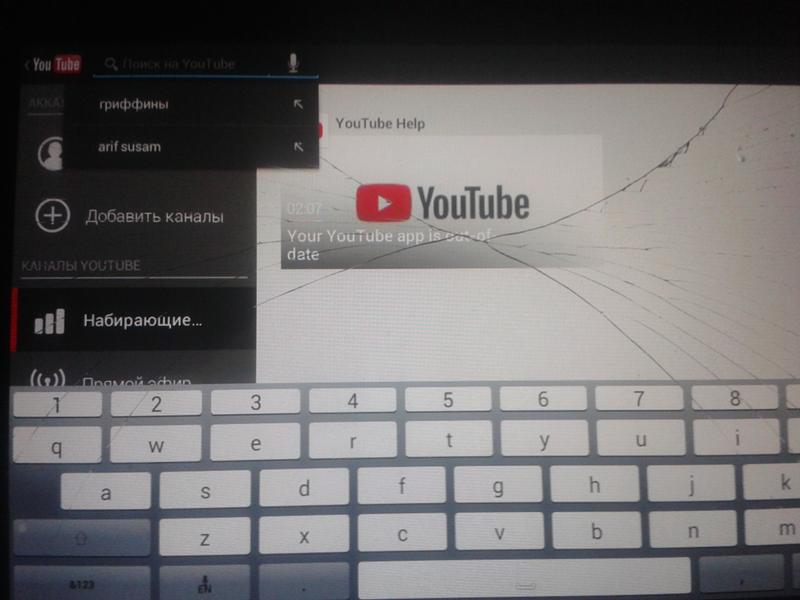
Если ваши мобильные данные включены, но вы по-прежнему не подключаетесь к Youtube, возможно, у вашего сетевого провайдера простои.
Исправление 6. Удалите и переустановите приложение Youtube
Используя приложение Youtube на своем телефоне, вы можете удалить и переустановить приложение, если Youtube не работает с мобильными данными.
Шаг 1. Зайдите в «Настройки»
Шаг 2. Выберите «Приложения»
Шаг 3. Найдите приложение Youtube
Шаг 4. Выберите «Удалить» и подтвердить
Шаг 5. Зайдите в свой магазин приложений и снова загрузите Youtube.
Приложение Youtube переустановлено.
Исправление 7. Перезагрузите телефон
Иногда на вашем телефоне работает несколько приложений в фоновом режиме после того, как вы провели на нем длительное время.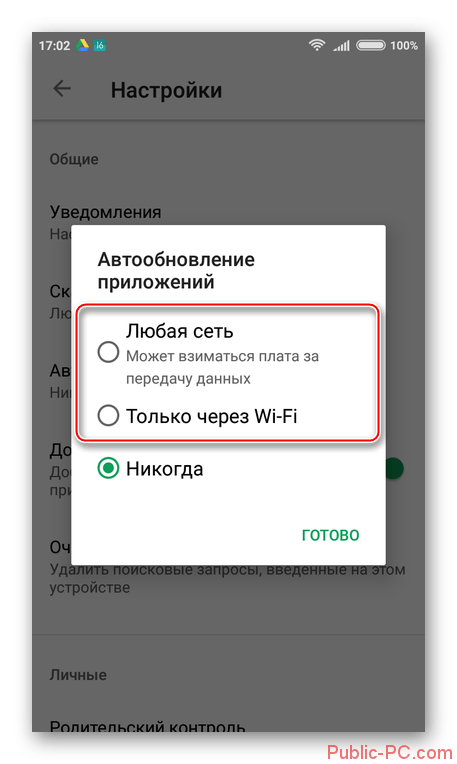
При доступе к Youtube он будет либо очень медленным, либо вообще не будет работать.
Шаг 1. Выберите кнопку «Питание» и удерживайте ее
Шаг 2. Выберите опцию «Перезагрузка» попробуй перейти на YouTube.
Исправить 8. Включить режим полета
Включение режима полета на минуту или две аналогично перезагрузке мобильного телефона, поскольку они оба перезапускают любые сетевые службы на вашем телефоне.
Шаг 1. Зайдите в «Настройки» или откройте «Панель уведомлений»
Шаг 2. Выберите «Режим полета» и включите его.
Шаг 3. Подождите в течение минуты, прежде чем снова включить его.
Теперь ваш мобильный телефон должен снова подключиться к вашей сети, и вы можете попробовать Youtube.
Исправление 9. Отключить использование данных
Существует функция, позволяющая установить ограничение на использование данных. Как только этот предел будет достигнут, он не позволит вам превысить лимит, что приведет к неправильной работе Youtube.
Как только этот предел будет достигнут, он не позволит вам превысить лимит, что приведет к неправильной работе Youtube.
Шаг 1. Перейдите в «Настройки»
Шаг 2. Выберите «Приложения» и выберите «Youtube»
Шаг 3. Найти «Использование данных»
Шаг 4. Если выбрано «Отключить использование данных» , отменить выбор это
Youtube теперь должен загружаться без проблем.
Заключение
Учитывая такую популярность Youtube во всем мире и количество подписчиков, неудивительно, что приложение может то тут, то там сталкиваться с ошибками.
Мы надеемся, что это руководство дало вам необходимые исправления, которые вы можете использовать, чтобы иметь возможность снова запустить и запустить Youtube, независимо от того, используете ли вы приложение или веб-браузер.
8 лучших способов исправить отсутствие подключения YouTube к Интернету на устройствах Android и iPhone
Хотя приложение YouTube со временем улучшилось, оно по-прежнему имеет немало проблем. Иногда приложение может разочаровать вас, когда оно не загружается или отображает различные ошибки воспроизведения. Один из таких случаев — когда приложению YouTube не удается подключиться к Интернету на вашем Android или iPhone.
Когда это происходит, приложение YouTube может отображать такие ошибки, как «Нет подключения» или «Вы не в сети» на вашем Android или iPhone. Если вы не можете смотреть свои любимые видео на YouTube из-за аналогичной ошибки, вот несколько быстрых исправлений, которые могут помочь.
1. Принудительно закройте приложение YouTube и снова откройте его.
Если приложение YouTube не запускается корректно на вашем Android или iPhone, оно может выдавать странные ошибки или даже внезапно завершать работу. Вы можете попробовать принудительно закрыть приложение YouTube и снова открыть его, чтобы устранить неполадку. Это даст приложению новый старт и устранит любые временные сбои.
Это даст приложению новый старт и устранит любые временные сбои.
Чтобы принудительно закрыть YouTube на Android, нажмите и удерживайте значок приложения, а затем коснитесь значка информации в появившемся меню. На странице информации о приложении коснитесь параметра «Принудительная остановка» внизу.
На iPhone с Face ID проведите вверх от нижнего края экрана, чтобы открыть переключатель приложений. На iPhone с физической кнопкой «Домой» быстро дважды нажмите кнопку «Домой», чтобы открыть переключатель приложений. Проведите вверх по карточке YouTube, чтобы закрыть приложение.
Снова откройте приложение YouTube и проверьте, нормально ли оно загружается.
2. Включить мобильные данные для YouTube (iPhone)
На вашем iPhone вы можете настроить разрешение мобильных данных для каждого приложения отдельно. Если вы случайно отключили мобильные данные для приложения YouTube, оно не сможет подключиться к Интернету, если вы не используете Wi-Fi.
Чтобы разрешить доступ к мобильным данным для приложения YouTube:
Шаг 1: Откройте приложение «Настройки» и прокрутите вниз, чтобы коснуться YouTube.
Шаг 2: Включите переключатель для мобильных данных.
3. Отключить режим экономии трафика
Режим экономии трафика на вашем телефоне может помочь вам сократить использование Интернета, налагая различные ограничения на передачу данных в приложениях. Однако эта функция иногда может полностью запретить вашим приложениям использовать Интернет. Вы можете попробовать отключить режим экономии трафика на своем телефоне и посмотреть, поможет ли это. Обратите внимание, что разные телефоны на базе Android называют одну и ту же функцию режима экономии трафика разными именами. Эта функция обычно находится в разделе «Батарея» или «Управление питанием».
Android
Шаг 1: Откройте приложение «Настройки» и перейдите в «Общее управление».
Шаг 2: Нажмите «Батарея» и выключите переключатель рядом с опцией «Энергосбережение».
iPhone
Шаг 1: Откройте приложение «Настройки» на iPhone и коснитесь Wi-Fi.
Шаг 2: Коснитесь значка информации рядом с вашей сетью Wi-Fi и отключите режим низкого объема данных на следующем экране.
Шаг 3: Если вы используете YouTube для мобильных данных, вернитесь на страницу настроек и нажмите «Мобильные данные».
Шаг 4: Нажмите «Параметры мобильных данных» и выключите переключатель рядом с «Режим низкого объема данных». телефон, установленный на неправильную дату или время, может помешать YouTube подключиться к его серверам и вызвать проблемы. Чтобы избежать каких-либо несоответствий, вам необходимо включить функцию автоматической установки даты и времени на вашем Android или iPhone.
Android
Шаг 1: Откройте приложение «Настройки» на своем телефоне и перейдите в «Общее управление».
Шаг 2: Нажмите «Дата и время» и включите переключатель рядом с «Автоматическая дата и время». iPhone и перейдите к Общий.
Шаг 2: Нажмите «Дата и время» и включите переключатель рядом с «Установить автоматически».
5. Отключить VPN
Используете ли вы службу VPN для обхода каких-либо региональных ограничений? Если да, то вы можете столкнуться с такими ошибками подключения в приложении YouTube. Чтобы убедиться в этом, временно отключите VPN-подключение, а затем снова попробуйте использовать YouTube.
6. Проверьте, не работает ли YouTube
Проблемы с приложением YouTube могут быть не только у вас. Если серверы YouTube не работают, приложение не сможет загрузиться на ваш телефон, что бы вы ни делали. Вы можете посетить Downdetector, чтобы узнать, сталкиваются ли другие с подобными проблемами.
Посетите Downdetector
Если есть проблема на стороне сервера, вы заметите резкие перебои в работе.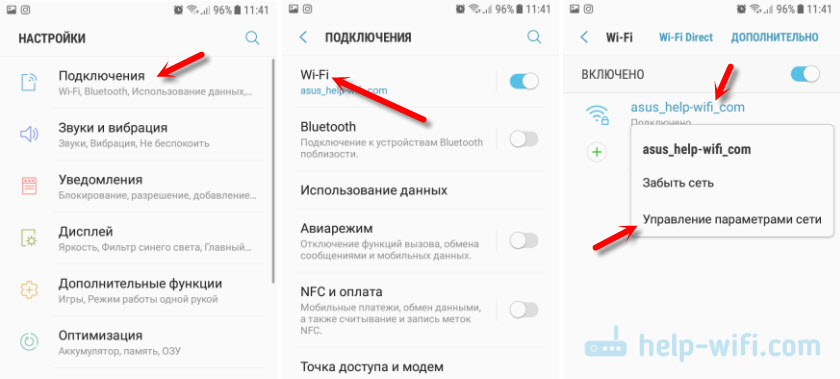 В этом случае вам нужно подождать, пока YouTube решит проблему со своей стороны.
В этом случае вам нужно подождать, пока YouTube решит проблему со своей стороны.
7. Очистить кэш приложения YouTube (Android)
Данные кэша обычно полезны, поскольку позволяют приложению быстрее загружать определенный контент и информацию. Однако, если эти существующие данные кеша будут повреждены, это может привести к тому, что приложение YouTube перестанет работать на вашем телефоне.
Чтобы очистить кеш приложения YouTube на Android:
Шаг 1: Нажмите и удерживайте значок приложения YouTube, а затем коснитесь значка информации в появившемся меню.
Шаг 2: Нажмите «Хранилище» и нажмите «Очистить кеш» внизу.
8. Обновите приложение YouTube
Устаревшее приложение YouTube на вашем телефоне может вызвать проблемы. Следовательно, всегда полезно обновлять ваши приложения до самых последних версий. Перейдите в Play Store или App Store на своем телефоне и обновите приложение YouTube.


Ваш комментарий будет первым